지난 글에 이어서 연산품과 부산물의 결합원가 계산을 해보자. 지난 글에서는 마스터 데이터 세팅과 표준원가 계산까지 해봤다. 이번에는 월중 물류흐름과 원가결산까지 수행해보겠다.
2022.01.31 - [SAP CO/깊숙한 개념] - 연산품과 부산물의 결합원가 계산 (1)
연산품과 부산물의 결합원가 계산 (1)
Co-Product vs. By-Product 하나의 공정에서 여러 제품이 동시에 생산되는 걸 '결합제품(Joint Product)'이라고 한다. 그리고 이런 공통 공정의 원가를 '결합원가(Joint Cost)'라고 한다. 결합제품 중에서 다른
ckm3.tistory.com
1. 프로세스 오더 생성
우선 생산오더부터 생성한다. 이번 예시에서는 Process Manufacturing 환경으로 세팅했으니 프로세스 오더로 생성해야 한다. 일반 생산오더와 큰 차이점은 없으므로 그냥 봐주시면 되겠다.

프로세스 오더를 생성할 때의 대표 자재코드는 주산품인 ETHENE(에틸렌)을 넣어줬다. 주산품의 BOM에 관련된 원재료, 연산품, 부산물의 정보가 모두 있으므로 이렇게만 해주면 된다. 다른 연산품들의 오더는 생성하지 않고 주산품의 오더만 생성하면 된다.

오더 수량, 일정계획상 시작일자, 일정계획 유형 등 기본 정보를 입력하고 엔터를 친다. 그러면

자동으로 "정산규칙" 입력화면으로 이동한다. 여기서는 자재 마스터 MRP2 뷰에서 '공동 생산' 버튼을 클릭해서 입력했던 배분구조(Apportionment Structure)처럼 소스구조에 따른 연산품의 비율을 입력한다.
원하면 자재 마스터의 배분구조와 다른 비율을 입력할 수도 있다. 자재 마스터의 배분구조는 표준원가 계산을 위한 것이고, 여기서 입력하는 정산규칙은 실제원가 계산을 위한 것이라고 구분해서 생각하자.
그런데 여기서 정산 리시버를 보면 OIT(오더 품목, Order Item)으로 자동 지정되어 있다. 일반적인 제품의 생산오더라면 MAT(자재)일텐데 여기서는 어째서 오더 품목일까?
SAP 결합원가계산에서는 오더 헤더에 공통 공정의 결합원가를 집계하고, 오더 품목에 각 연산품의 원가를 배분한다. '생산오더'라는 CO Object가 헤더와 품목(아이템)으로 연결 구조를 갖는 셈이다.
그 연결구조에 따라 오더 헤더에서 품목으로 1차 배부하고, 각 품목에서 자재로 2차 배부하는 방식으로 처리한다.

※ 여기서 또 한 가지 중요한 점은 연산품의 원가계산의 경우 제품원가취합처(PCC: Product Cost Collector)를 사용할 수 없단 점이다. 따라서 우리가 지금 생성한 프로세스 오더는 그 자체가 CO Object가 된다. 별도로 연결된 PCC가 있거나 하지 않는다.
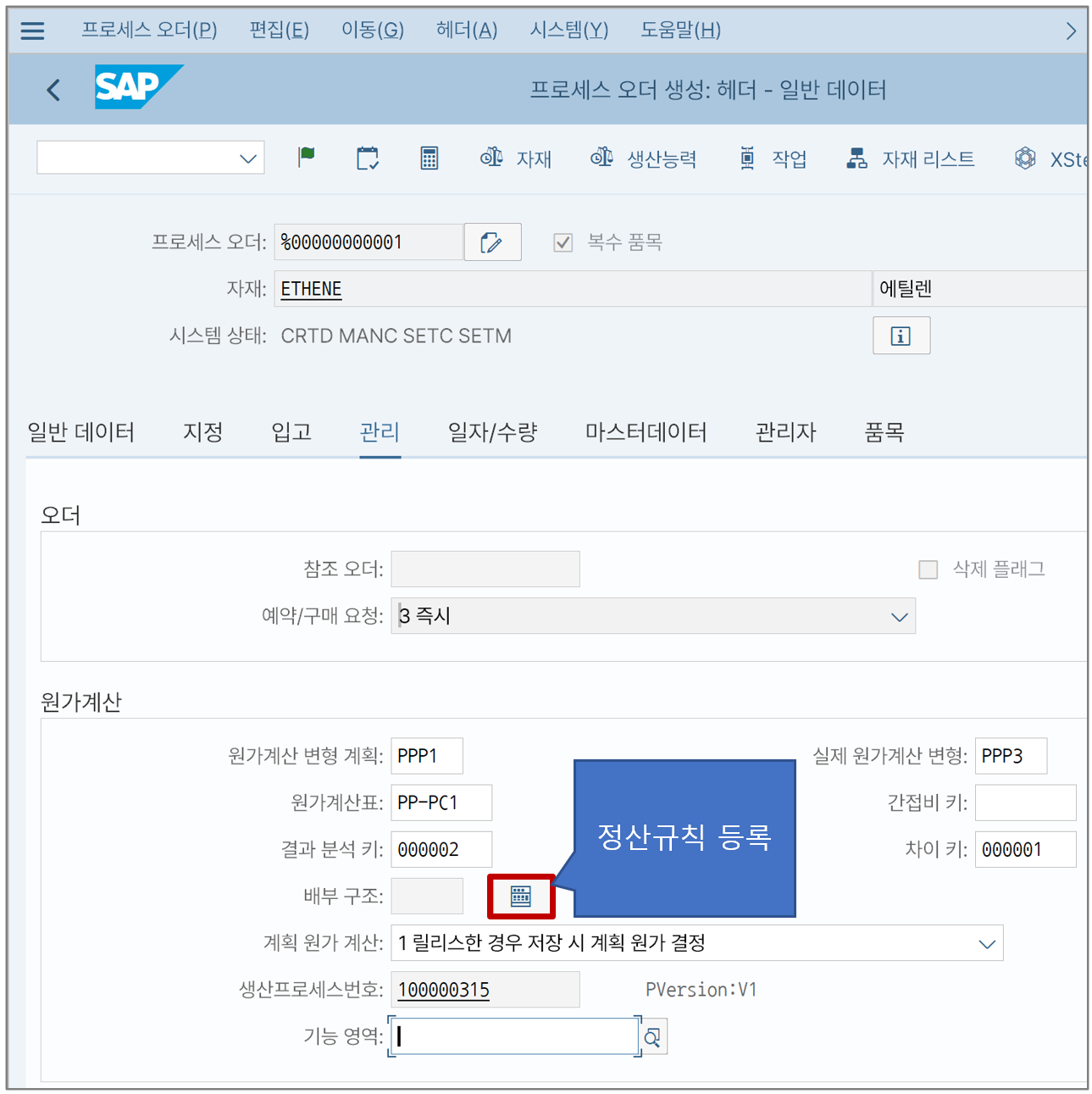
'관리' 탭을 확인해보면 배부구조나 정산규칙을 지정할 수 있다. 저장하고 해당 오더를 CO의 오더 리포트에서 조회해보면

이렇게 CO Object로 오더가 생성되었음을 볼 수 있다.
2. 월중 물류 처리
이어서 해당 오더로 생산 확정 처리를 해보자. 프로세스 오더의 생산 확정(Confirmation)을 위해 T-CODE: CORK로 간다. 아까 생성한 프로세스 오더 번호를 넣고 실행하고
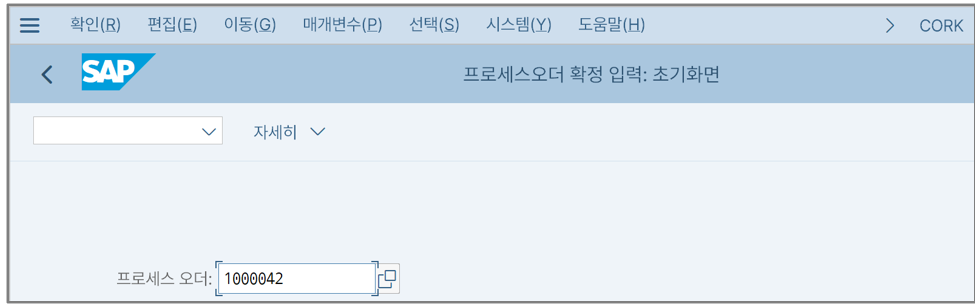
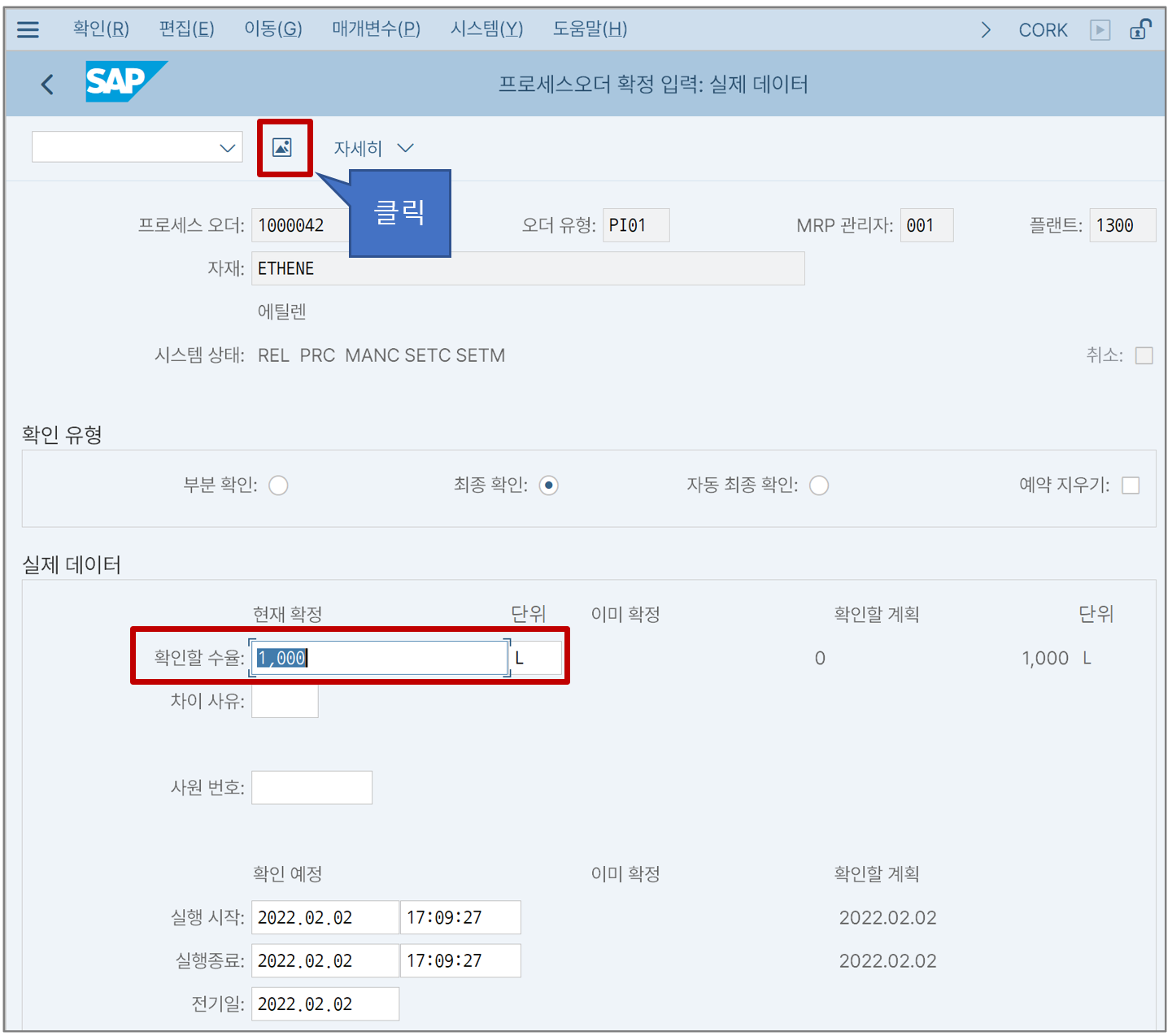
수율을 입력하고 상단의 '자재 이동 개요' 버튼을 클릭한다. 수율은 오더에서 입력했던 것과 동일한 1,000 L을 입력했다.
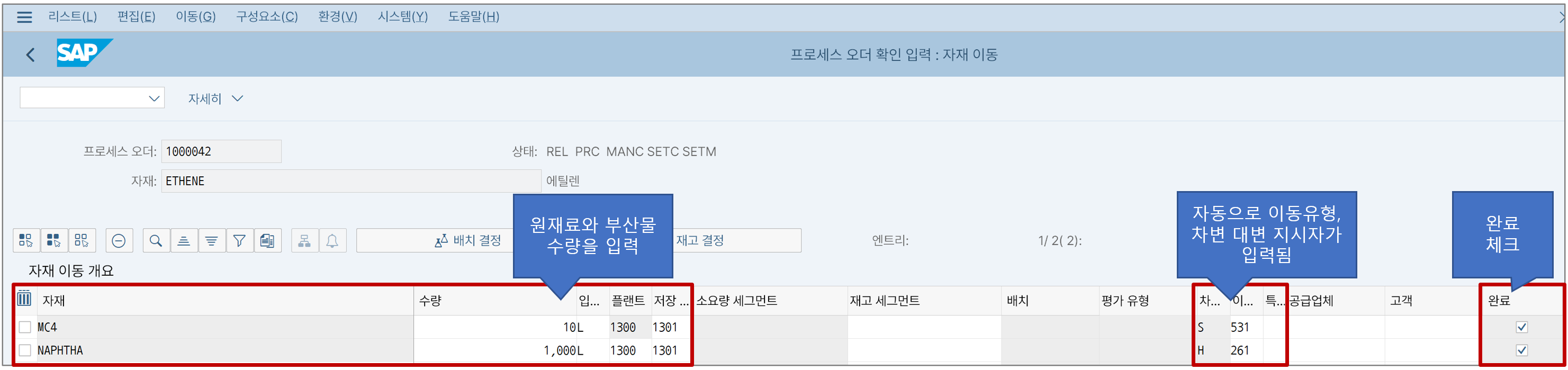
자재이동을 위해 원재료와 부산물 수량을 입력한다. 프로세스 오더 정보에 따라 알아서 해당 자재의 이동유형과 차변/대변 지시자가 입력된다. 부산물인 MC4는 이동유형 531(부산물 입고), 원재료인 NAPHTHA는 이동유형 261(오더에 대한 출고)로 처리된다.
이제 이대로 확정 처리를 완료하자.
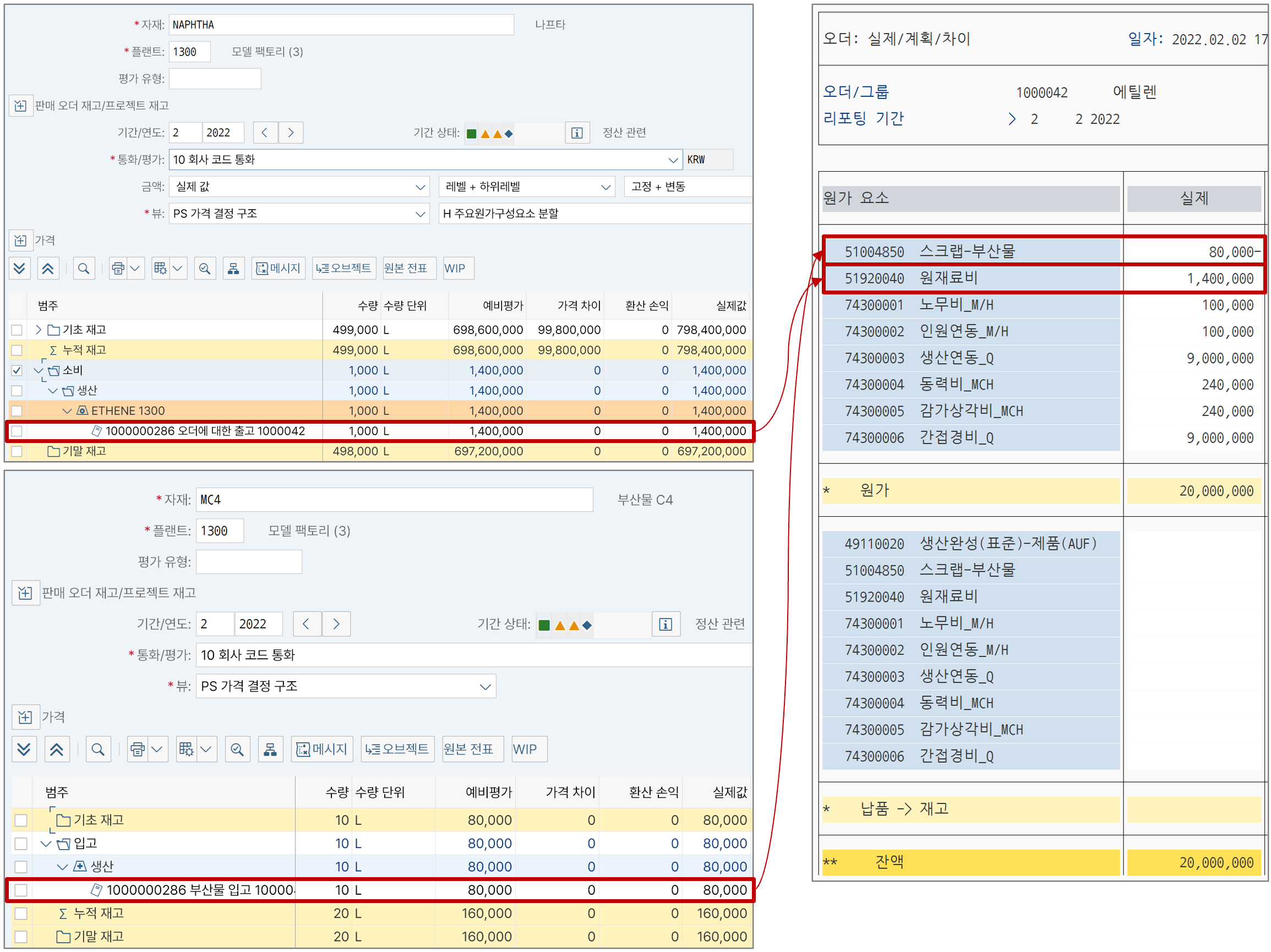
확정 처리를 완료한 후 자재원장과 오더 리포트를 보면 원자재의 출고, 부산물의 입고가 모두 오더 차변에 반영되었음을 확인할 수 있다.
위 그림에서 보는 것처럼 부산물은 오더의 차변에 (-)금액으로 기표되면서 전체 원가를 차감한다. 부산물은 별도의 추가 계산 없이 이대로가 끝이다. 만약 금액을 더하거나 빼려면 T-CODE: MR21(가격변경)이나 MR22(자재 차변/대변)을 통해 조정해주면 된다.
이어서 연산품의 생산입고 처리도 해보자. T-CODE: MIGO로 간다.
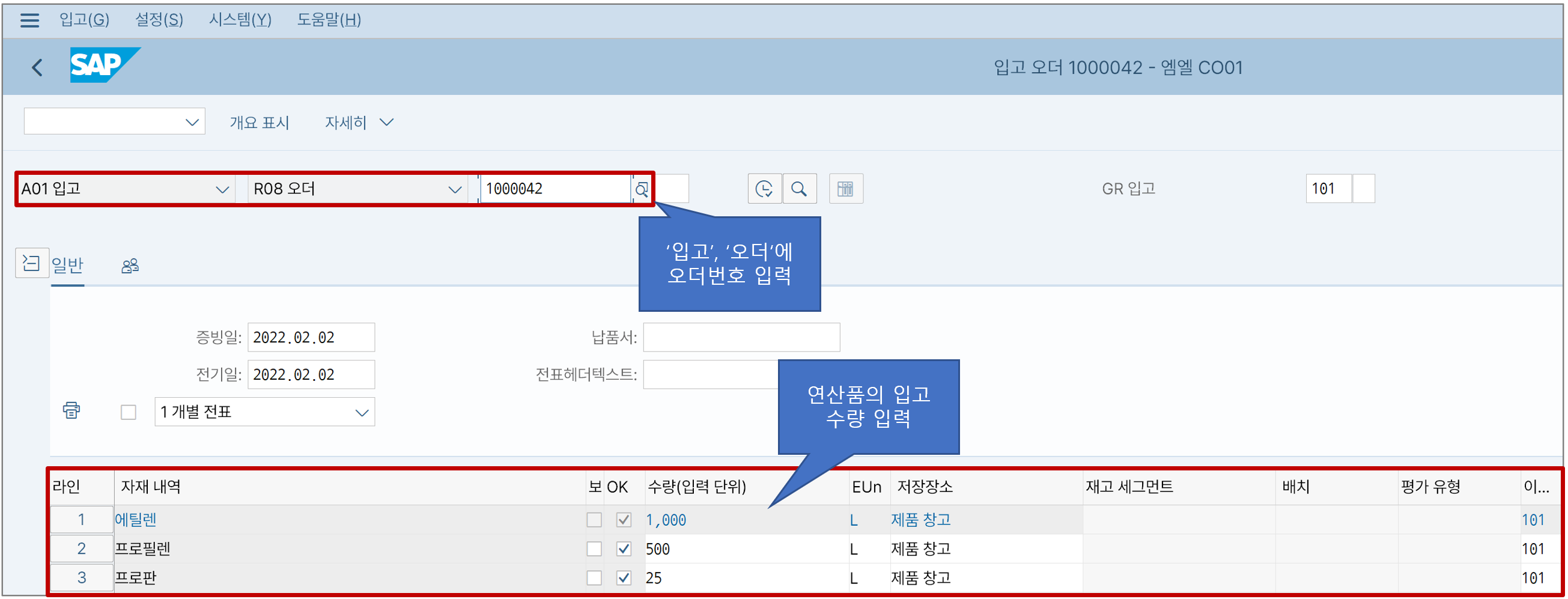
상단 헤더에 '입고', '오더'를 선택하고 오더 번호를 입력 후 엔터를 치면, 위 그림처럼 해당 오더의 BOM 정보를 참고하여 자동으로 연산품의 품목과 수량이 입력된다. 'OK' 필드에 체크하고 저장하면 된다.
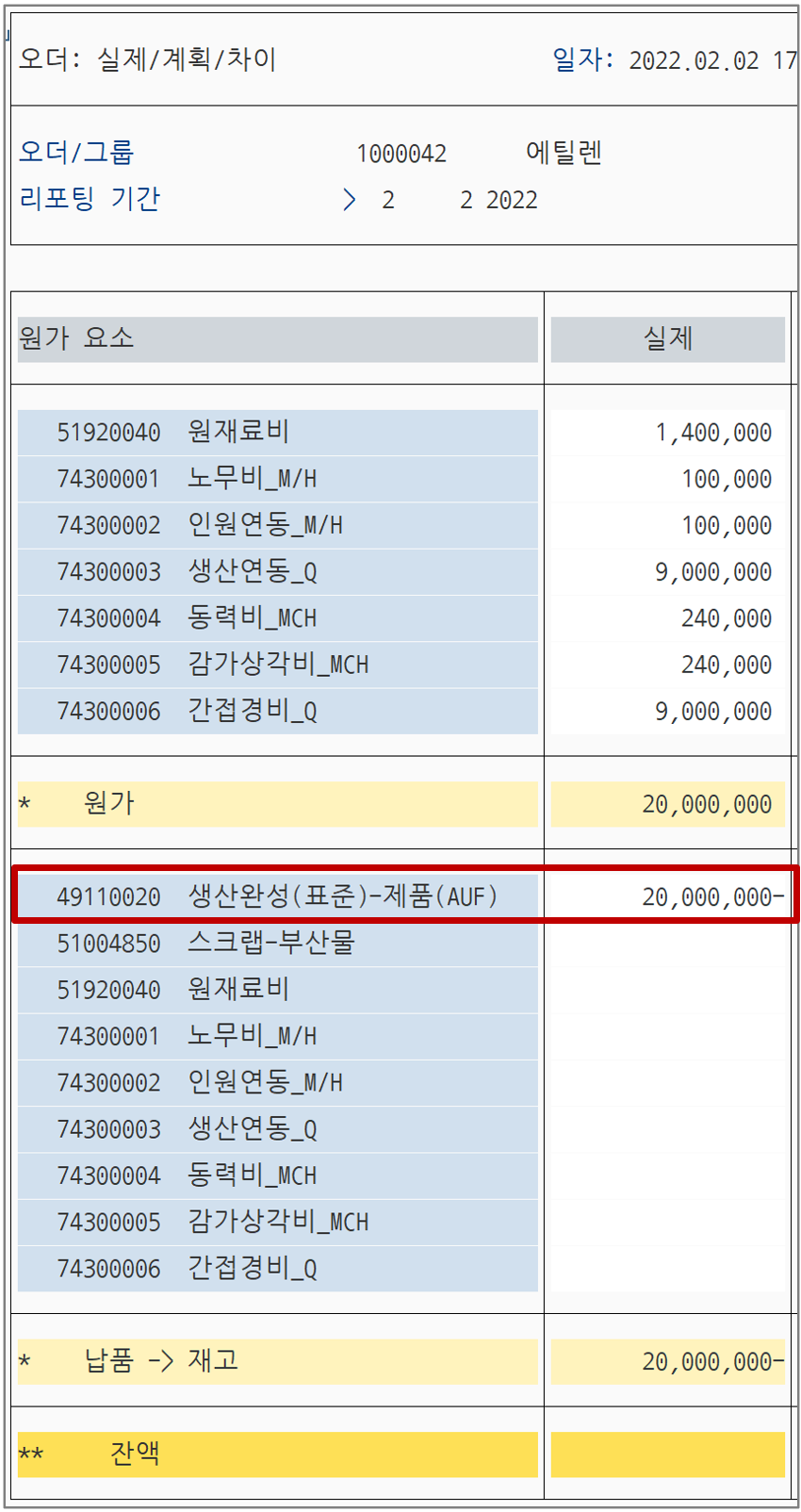
이후 오더 리포트를 확인해보면 '생산완성(표준)'이란 Factory Ouput 계정으로 금액이 빠져나갔다. 이걸 FI 회계전표로 보면
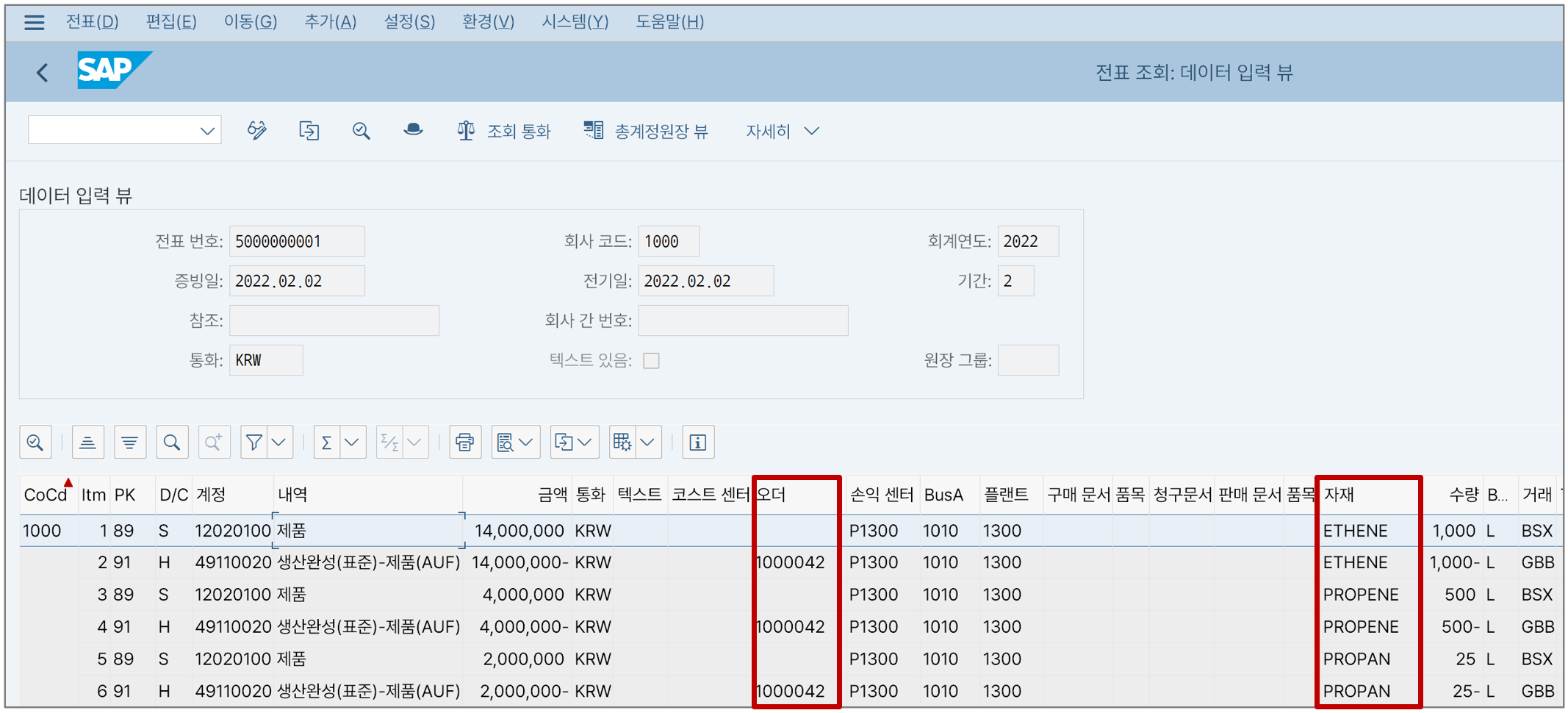
위 그림처럼 '오더' 항목에 우리가 생성했던 프로세스 오더가 지정되어 있다. 하지만 이는 오더 헤더에 해당하는 정보이고 정확하게는 오더 품목에 지정이 됐는데 그 정보는 관리회계 전표에서 확인할 수 있다. 관리회계 전표를 확인해보면
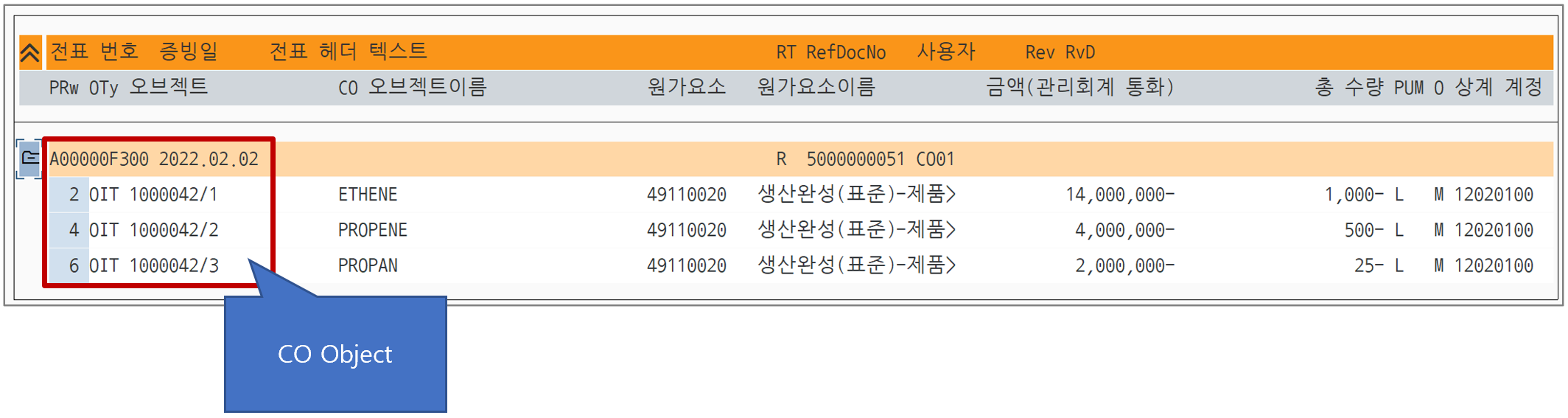
관리회계 전표에서는 오브젝트 유형이 'OIT(오더 품목)'이고, 오브젝트는 1000042/1~3으로 품목 번호가 지정되어 있다.
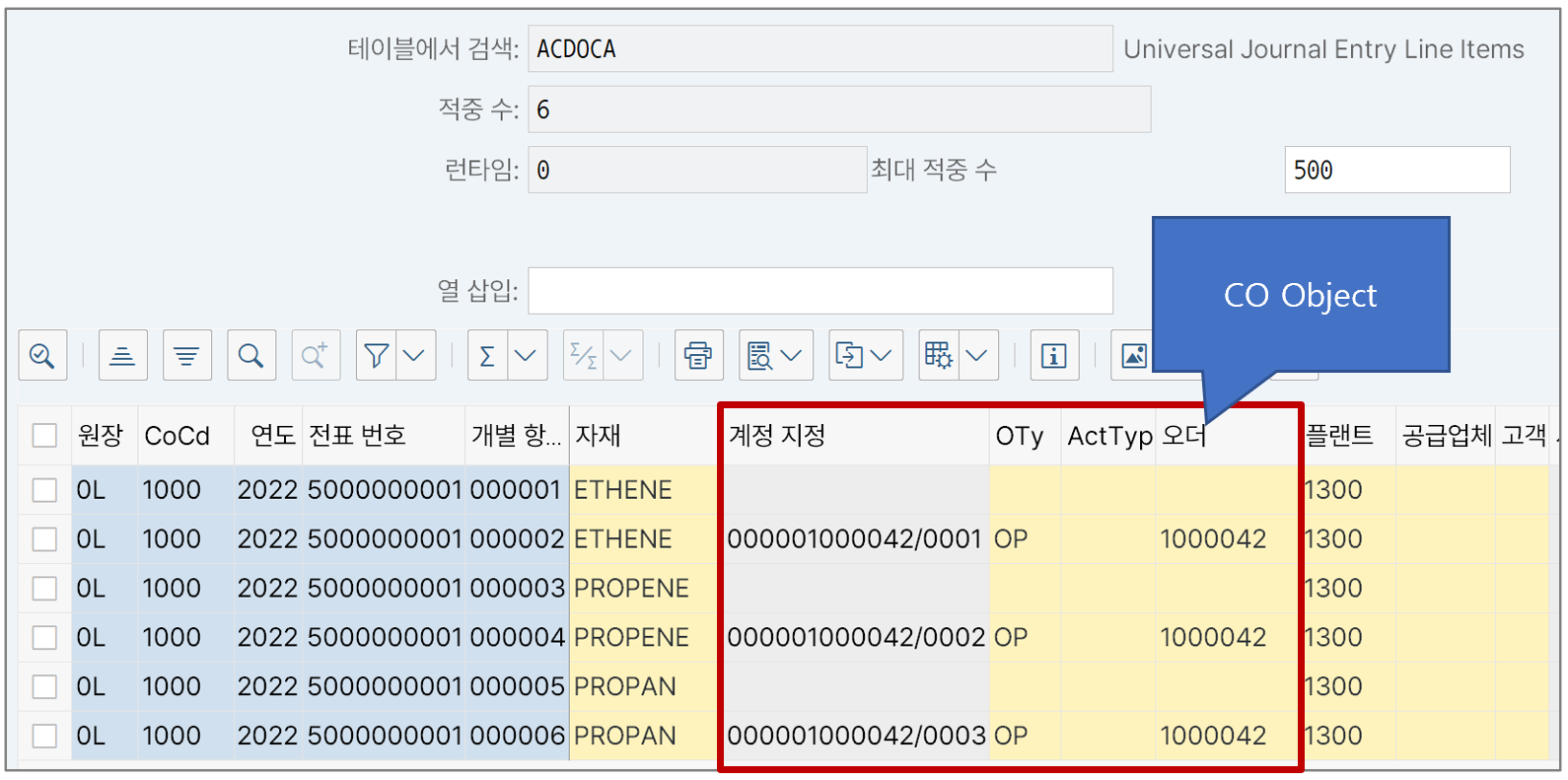
통합원장 테이블인 ACDOCA에서는 이 모든 내역이 한 번에 조회된다.
여기까지 월중 물류흐름 처리는 끝났다. 이제 월말 결산처리를 통해 결합원가계산이 어떤 식으로 이뤄지는지 살펴보자.
3. 월말 원가 결산

월말 결산 전의 화면이다. 월중 생산확정처리에 따라 계획 액티비티 가격으로 선배부한 금액이 코스트센터 대변과 오더 차변에 입력되어 있다. 그런데 실제로 비용이 발생되어 기표된 코스트센터 차변 금액은 그와 다르므로, 차이 배부가 필요하다.
차이배부를 위해서 액티비티 분할(KSS2)(option) → 코스트센터 차이계산(KSS1) → 액티비티 가격 계산(KSII) → 실제가격 재평가(CON1) 등의 절차가 필요한데 우리는 생략하고 결과만 보자.
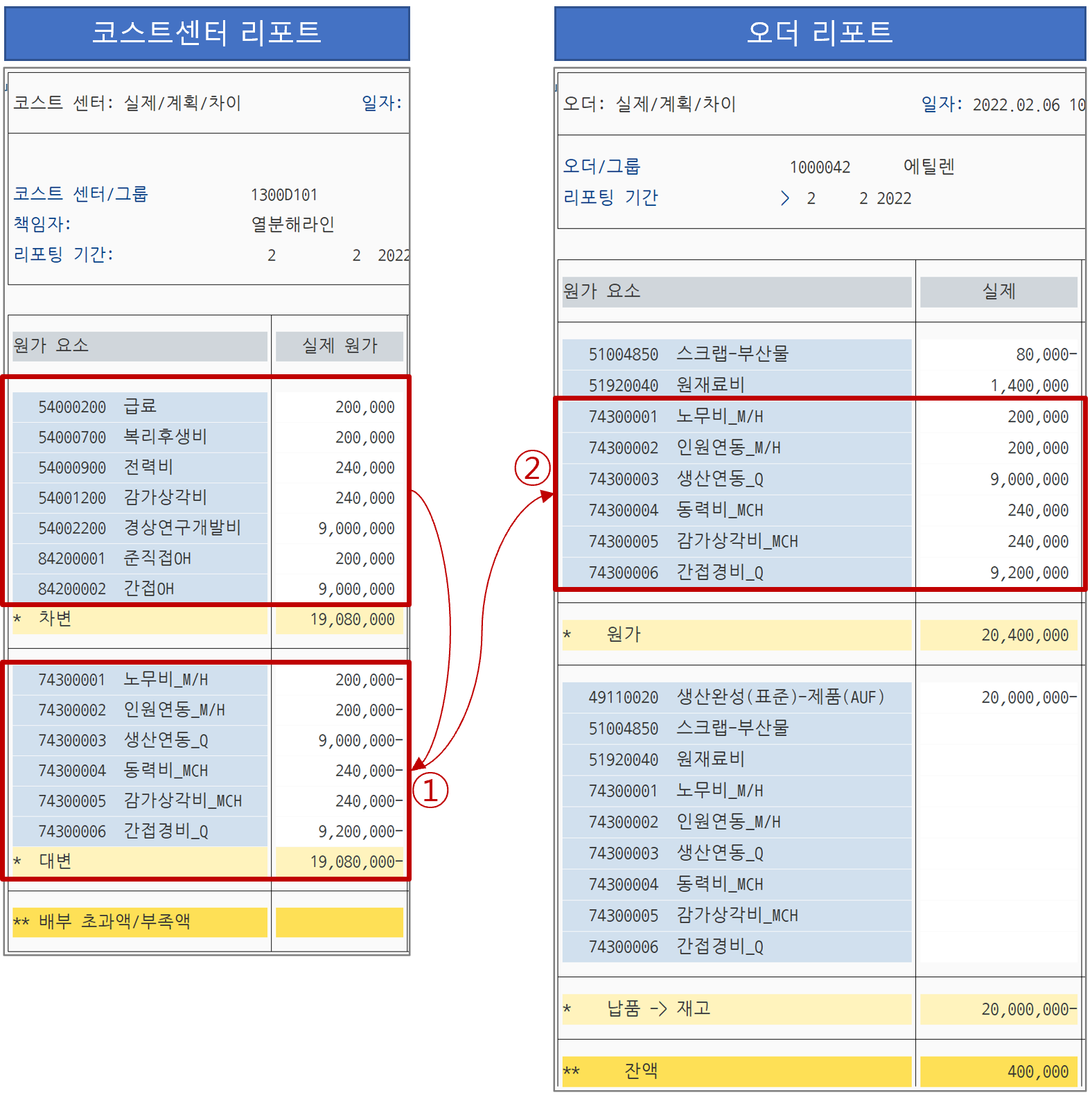
코스트센터 결산이 끝나고 나면 위와 같은 상황이 된다. 실제로 발생한 코스트센터의 원가는 19,080,000이었으므로 그만큼의 금액을 오더로 전달한다. 오더 차변에는 재료비를 포함하여 총 원가가 20,400,000이 된다. 그런데 실제로 입고 처리된 금액은 표준원가인 20,000,000이므로 차이금액인 400,000이 오더에 남아있는 상황이다.
이 오더의 차이금액을 다시 오더 차이계산(KKS1) → 정산(CO88)의 과정을 거치면 오더 결산이 마무리되는 게 일반적이다.
그런데 연산품의 경우는 차이계산 전에 "예비정산"이라는 단계가 추가로 필요하다. T-CODE: CO8B를 통해 예비정산 화면으로 들어가보자.
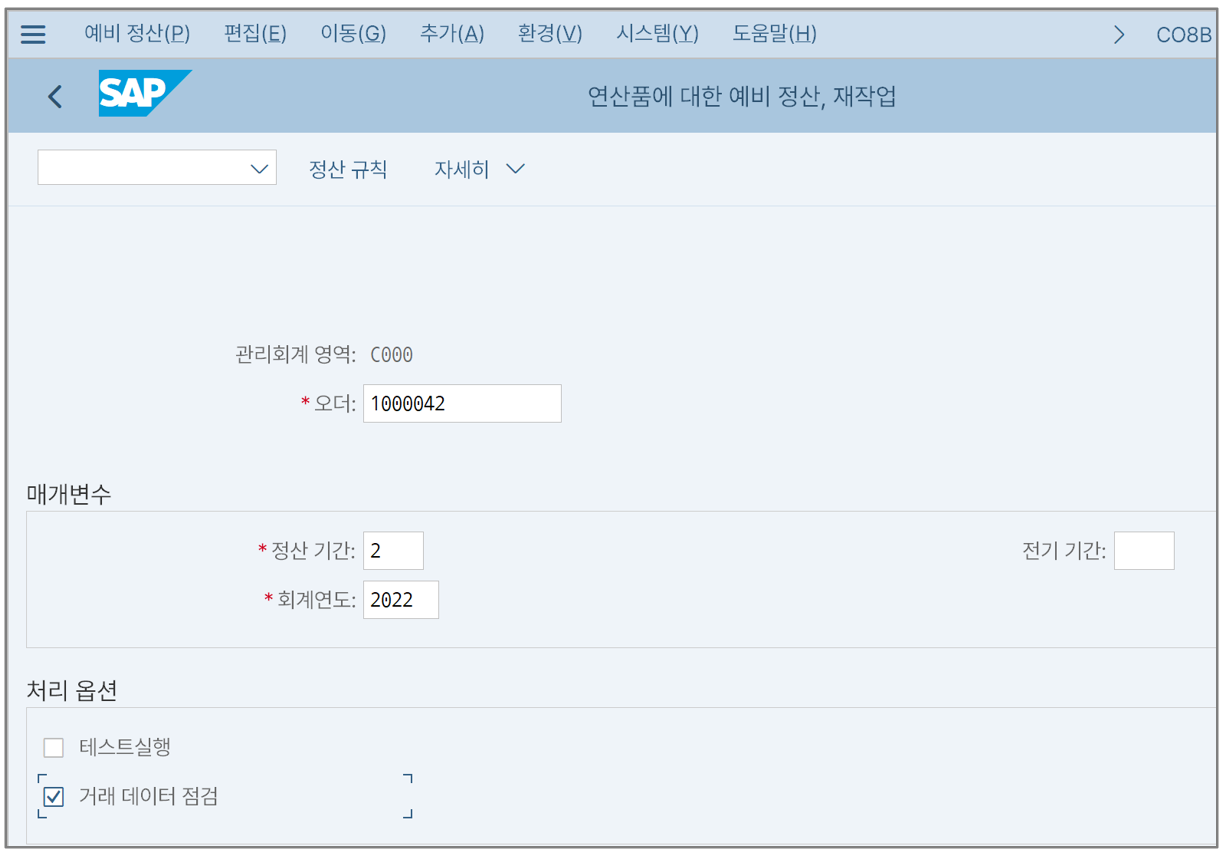
연산품에 대한 예비정산이란 우리가 오더를 생성하면서 구성했던 정산규칙에 따라 결합원가를 연산품 오더 품목으로 배부하는 작업이다.
결합원가 계산에 있어서 가장 핵심이 되는 작업이라고 할 수 있겠다.
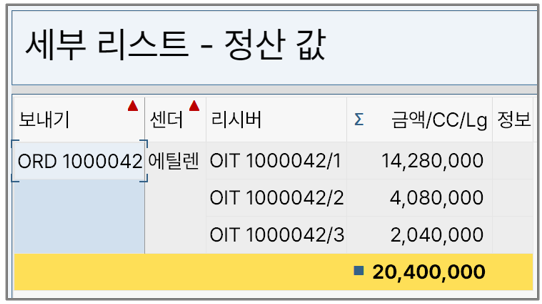
정산 결과를 보면 결합원가의 총 금액인 20,400,000이 정산규칙에 따라 배부되었다.
주산품 에틸렌: 20,400,000 × ( 70 ÷ 100 ) = 14,280,000
연산품 프로필렌: 20,400,000 × ( 20 ÷ 100 ) = 4,080,000
연산품 프로필렌: 20,400,000 × ( 10 ÷ 100 ) = 2,040,000
위와 같은 방식으로 계산된 것이다. 회계전표를 살펴보면
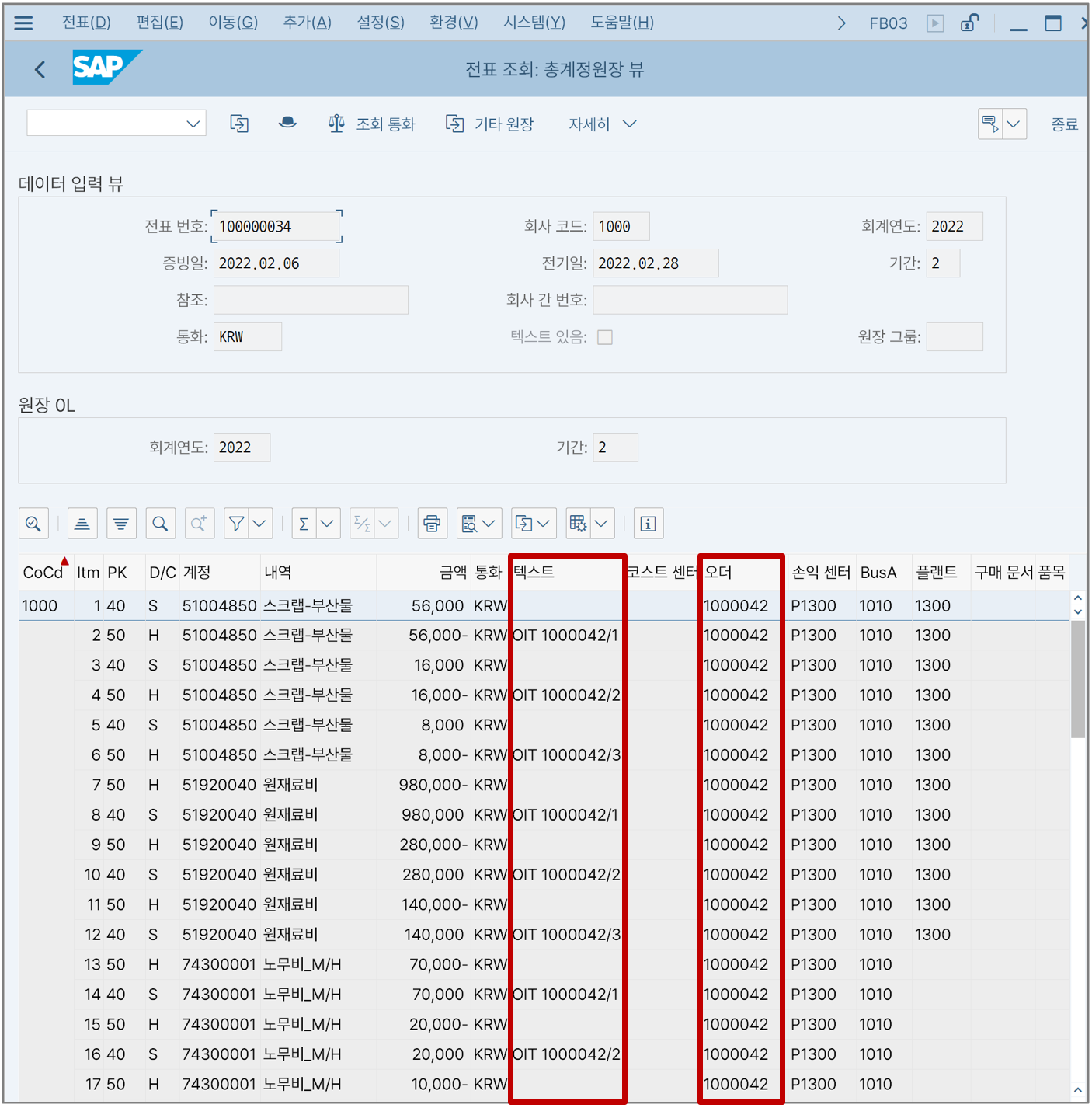
위 그림처럼 동일한 CO 오브젝트인 오더 내에서 전표 처리가 이뤄졌다. 오더 헤더에서 오더 품목으로 배부해주기 위한 전표라고 보면 된다.
이어서 오더 차이계산(T-CODE: KKS2)을 수행해보자.
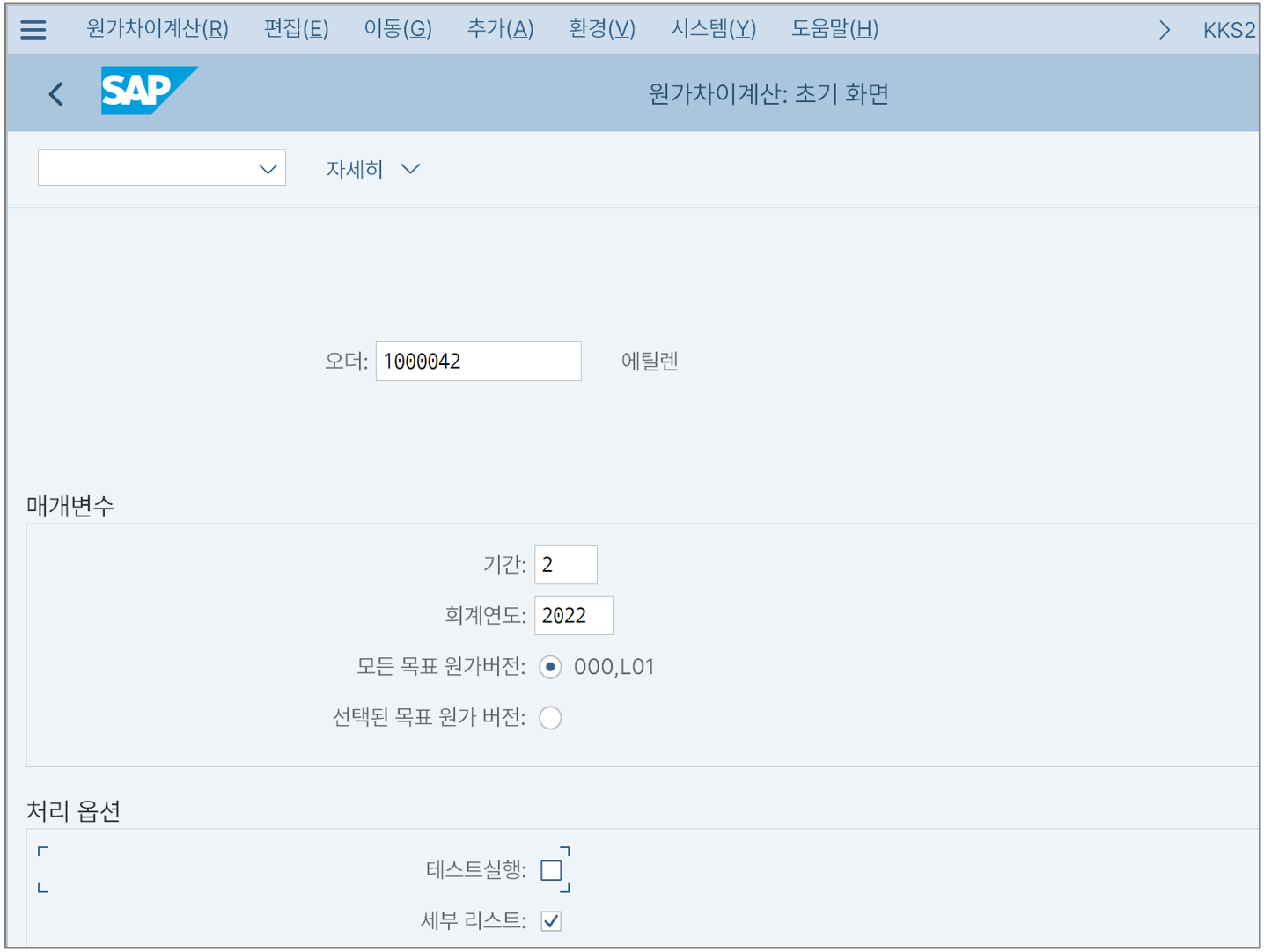
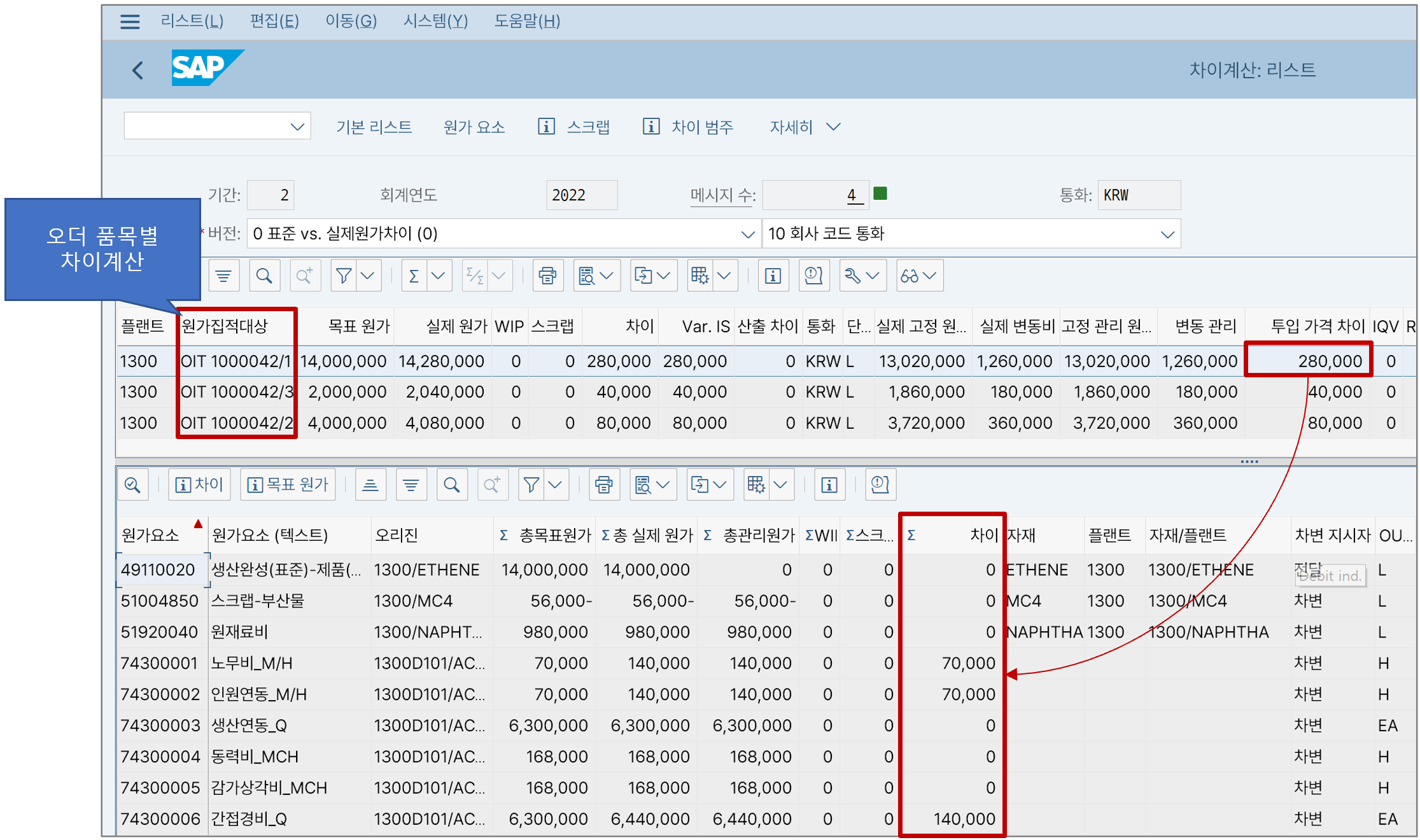
전체 가격차이 금액인 400,000이 정산규칙 내 비율에 따라 배부되어 들어간다. 이 상황에서 이제 최종 정산을 해보자.

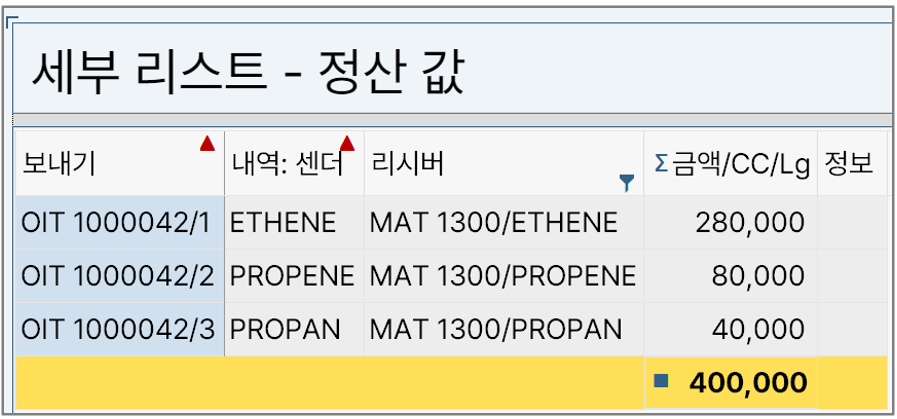
최종 정산을 하면 차이금액 400,000이 각각의 자재평가금액으로 전달된다. 이렇게 되면서 오더는 마감되고 자재원장으로 넘어가게 된다. 그 결과를 자재원장에서 살펴보자.
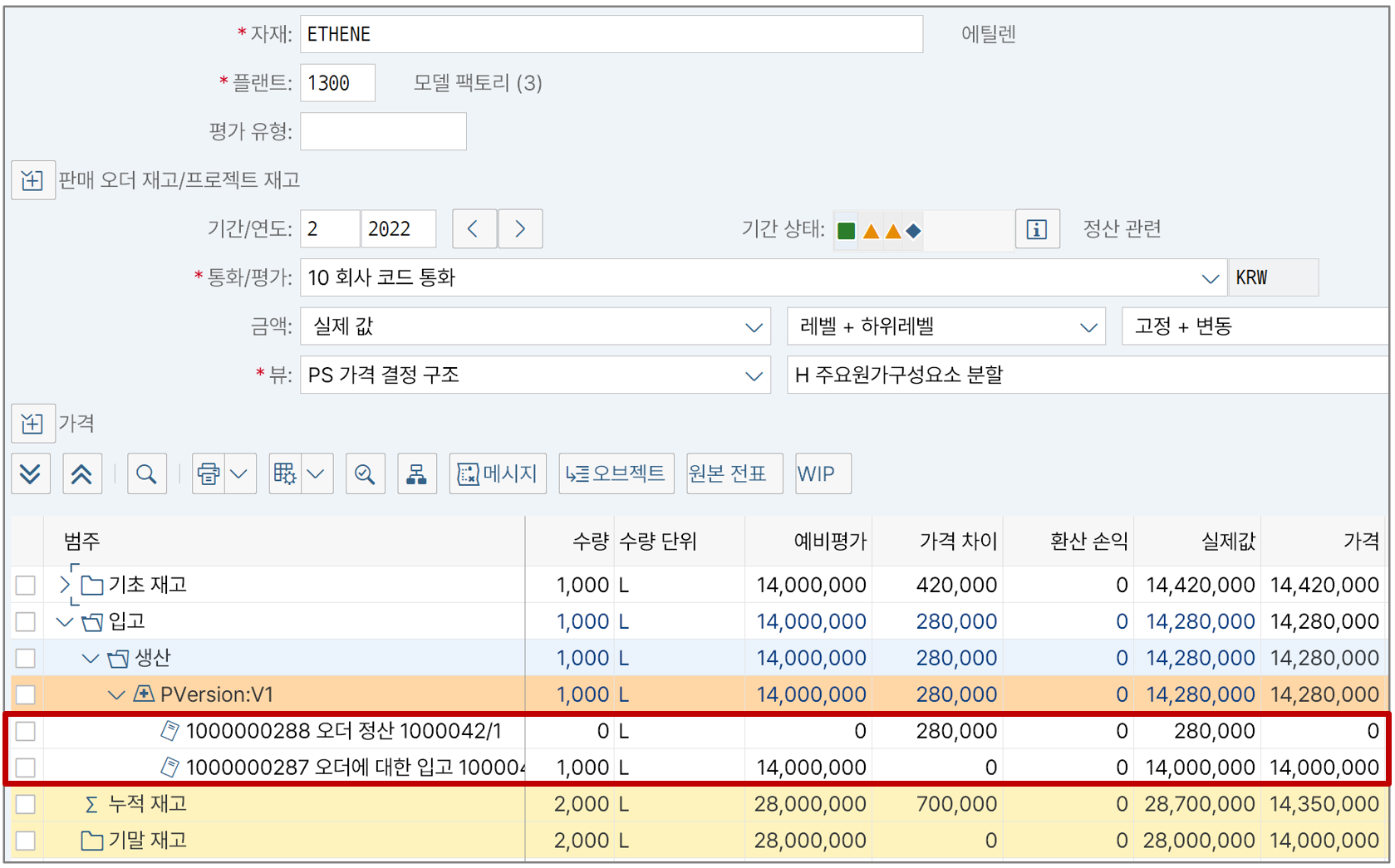
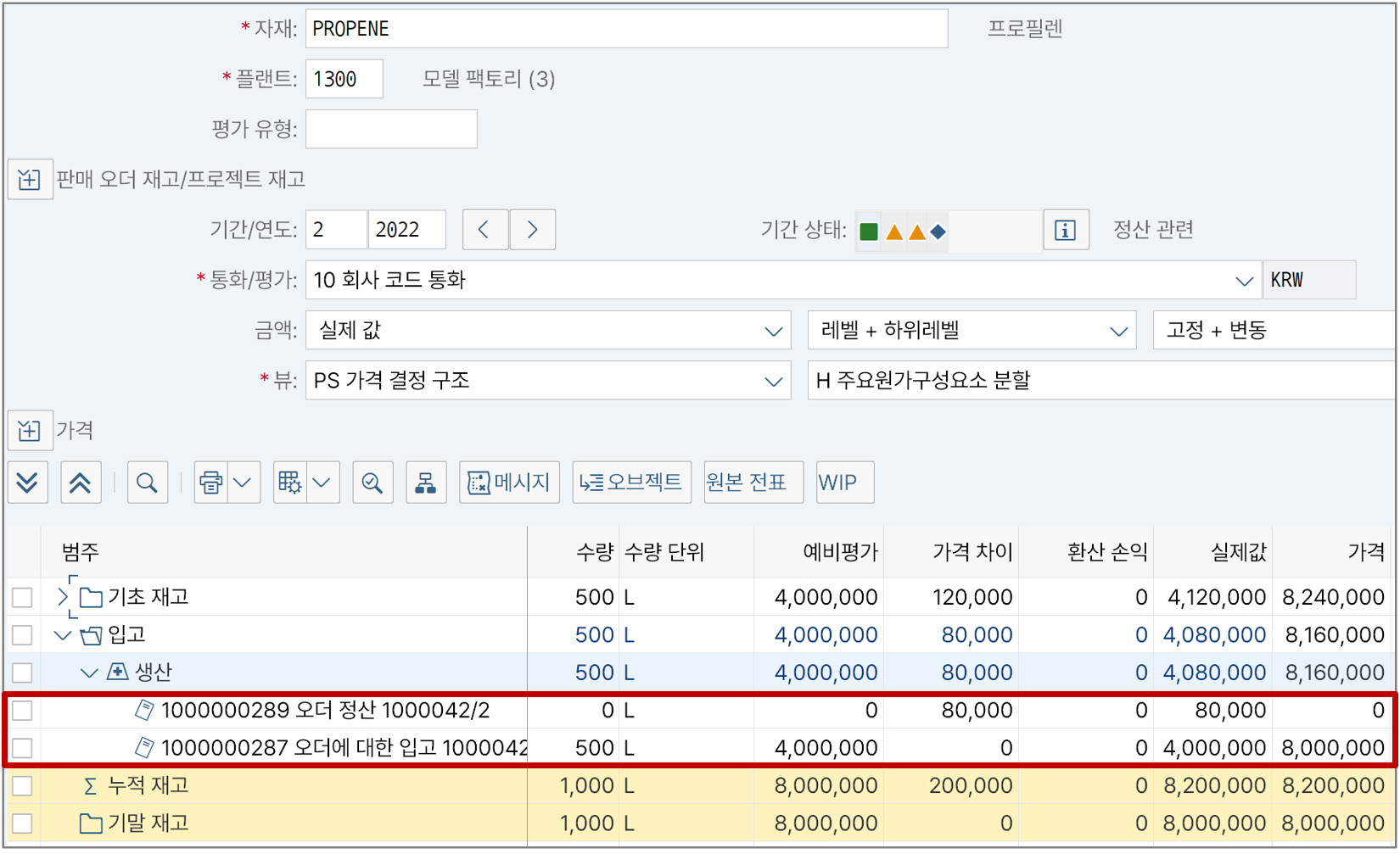
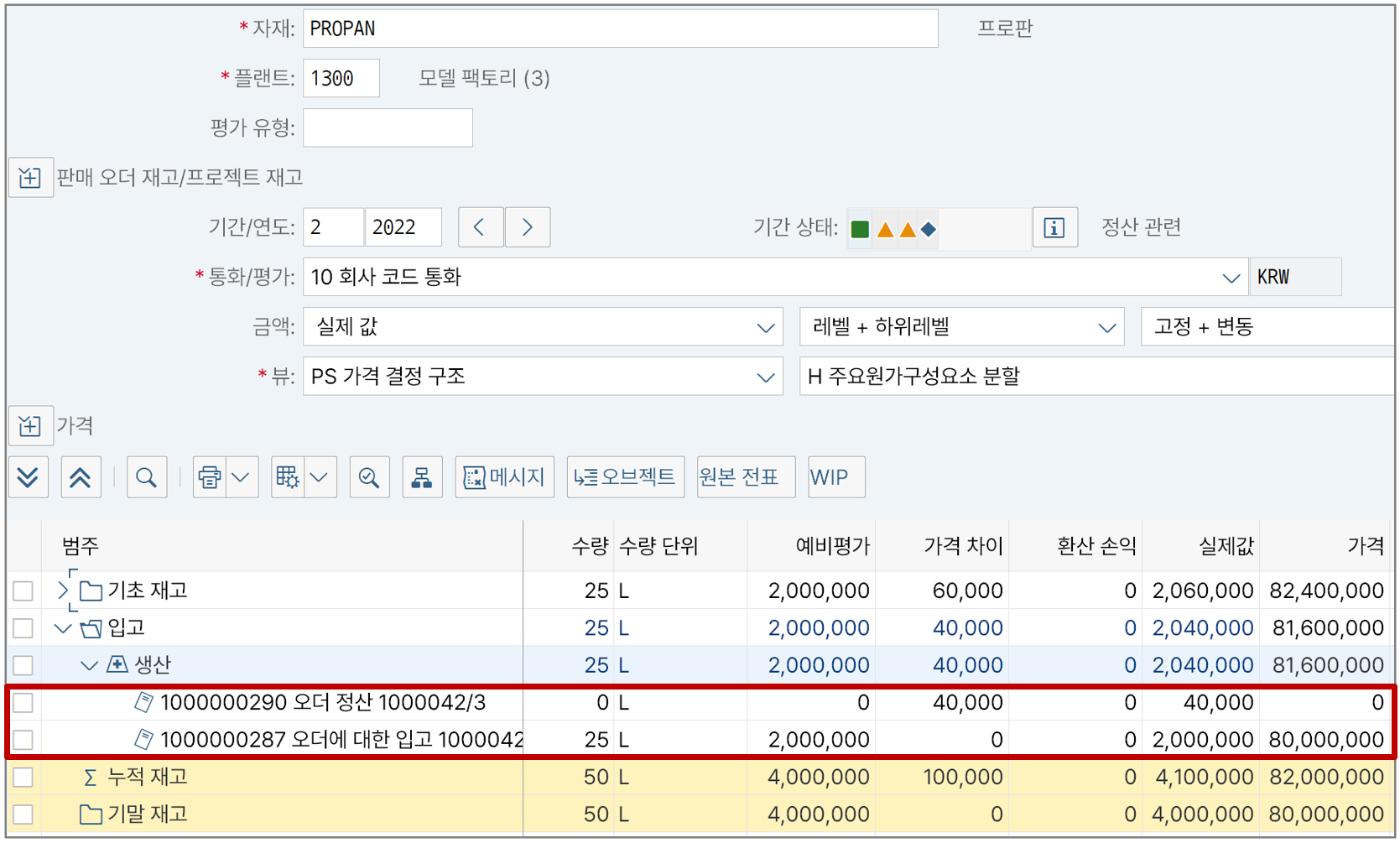
이렇게 배부된다. 이제 나머지 자재원장 결산 작업은 일반적인 제품의 경우와 같다. 언젠가 그 부분은 기초부터 쓸 날이 오겠지...
4. 결론
연산품과 부산물의 결합원가 계산 시 공통 공정의 원가가 어떤 식으로 배분되는지 살펴봤다. 시스템만 놓고 봤을 때는 생각했던 것보다 꽤 간단했다. 핵심은 배분구조(Apportionment Structure)라고 보면 된다. 구현 측면에서는 이 배분구조에 값을 어떻게 넣어줄지만 고민하면 된다.
기능만 보면 쉽지만 실무적으로는 이 배분구조에 어떤 값을 넣느냐가 매우 중요한 의사결정일 것이고, 어떤 식으로 관리할지도 중요한 프로세스가 될 것이다.
그러니 SAP ERP의 결합원가 관련 부분은 구현보다는 PI가 조금 더 어렵고 까다로운 부분이라고 봐주면 될 것 같다.
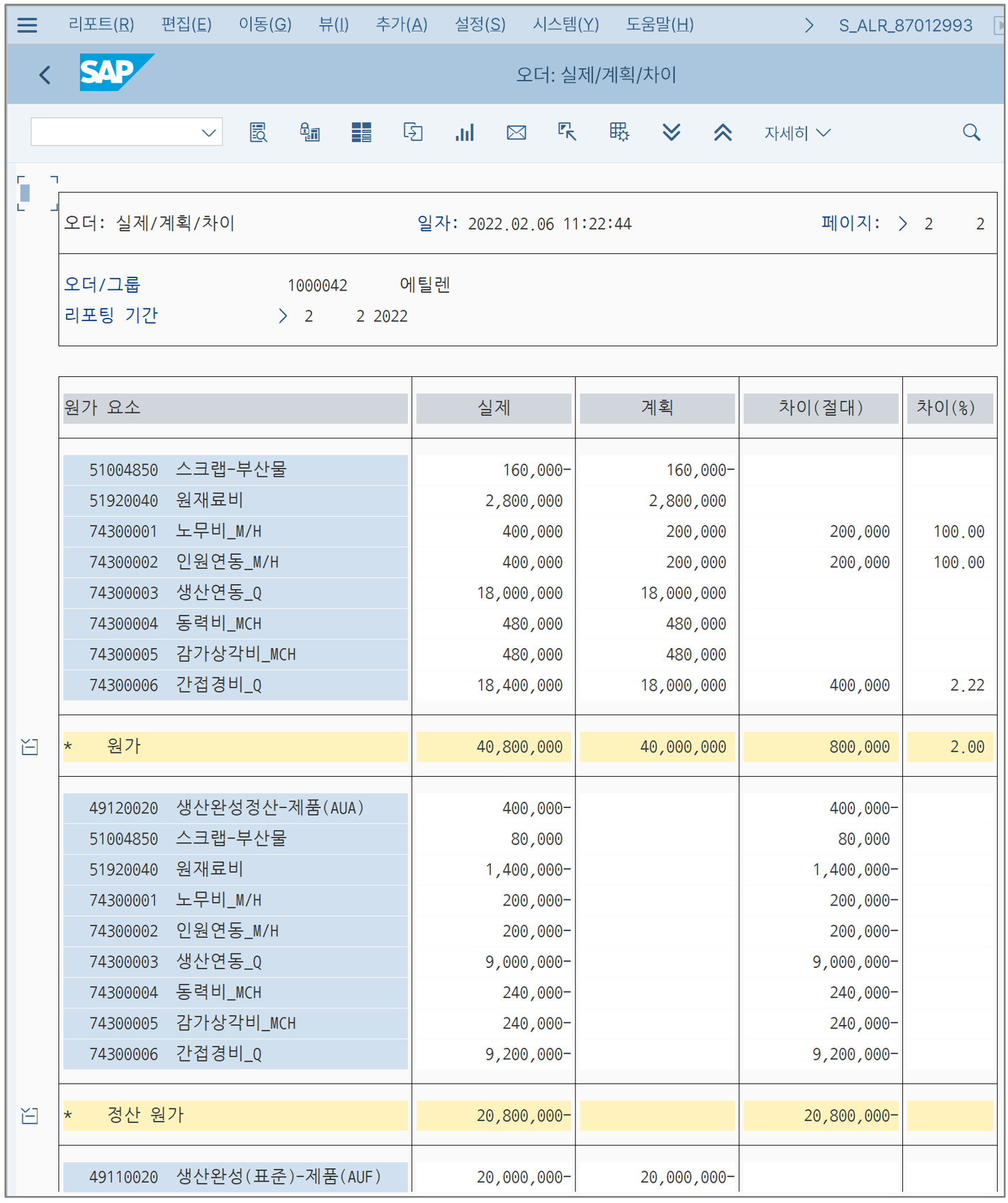
마지막으로 오더 리포트에 대해서 아쉬운 부분이 있어 적어본다. 연산품의 결합원가 계산을 하는 생산 오더의 리포트를 보면 위 그림처럼 오더 헤더에 대한 금액은 나와도 오더 품목에 대한 금액은 안 나온다. 오더 품목에 대한 리포트는 없는 걸까?
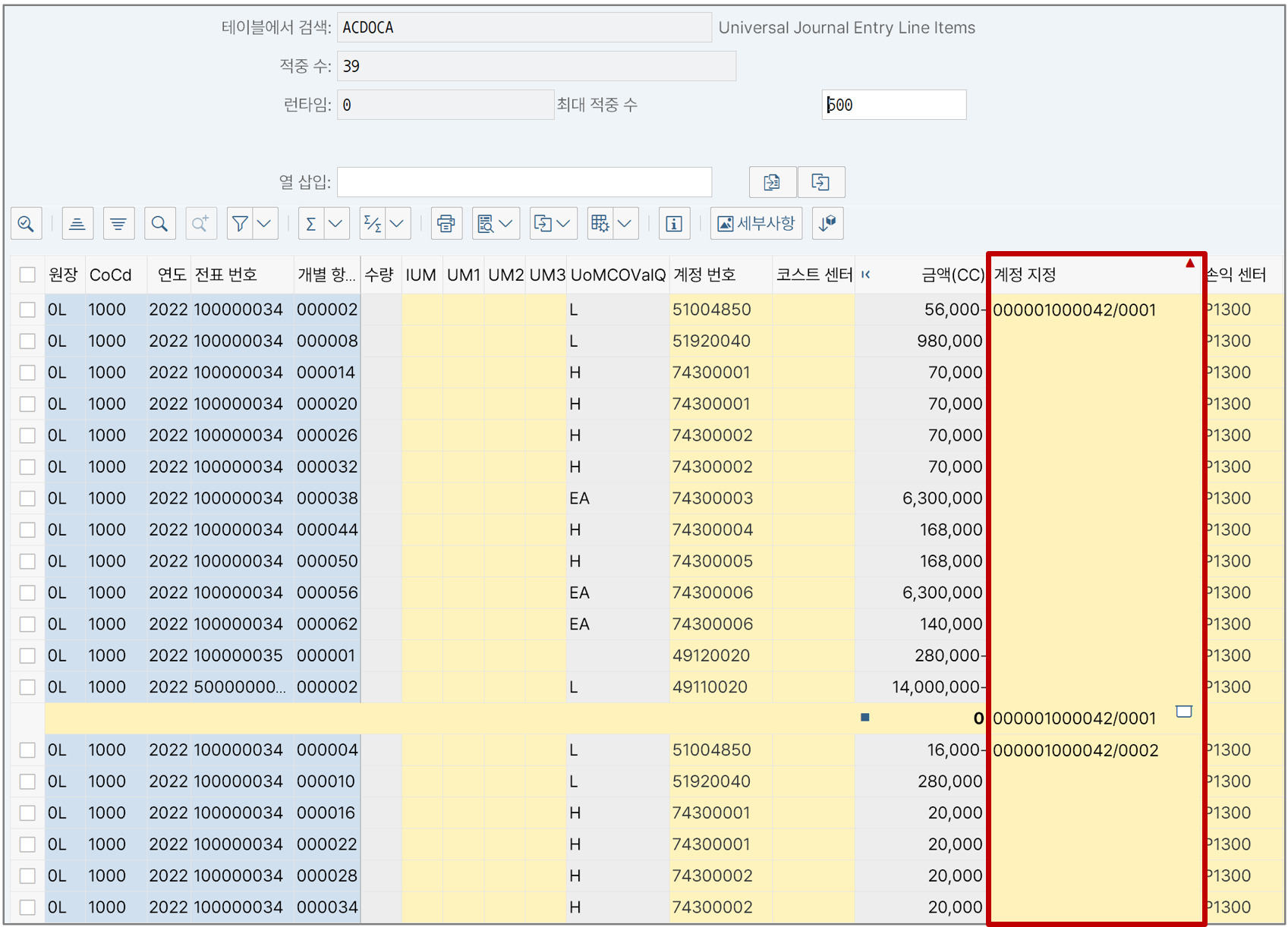
물론 테이블 ACDOCA에는 있기 때문에 이걸 이용해서 CBO 리포트를 만드는 건 가능하다. 그런데 스탠다드로는 없나? 제가 찾은 바로는 없는데 혹시 아시는 분 있으면 알려주시면 감사하겠습니다.
#. 추가(2022.02.07)
방법을 몰랐는데 SAPIENT님 덕분에 배웠다. T-CODE: KKBC_ORD에서 오더 품목에 따라 조회해보는 기능이 있었다.
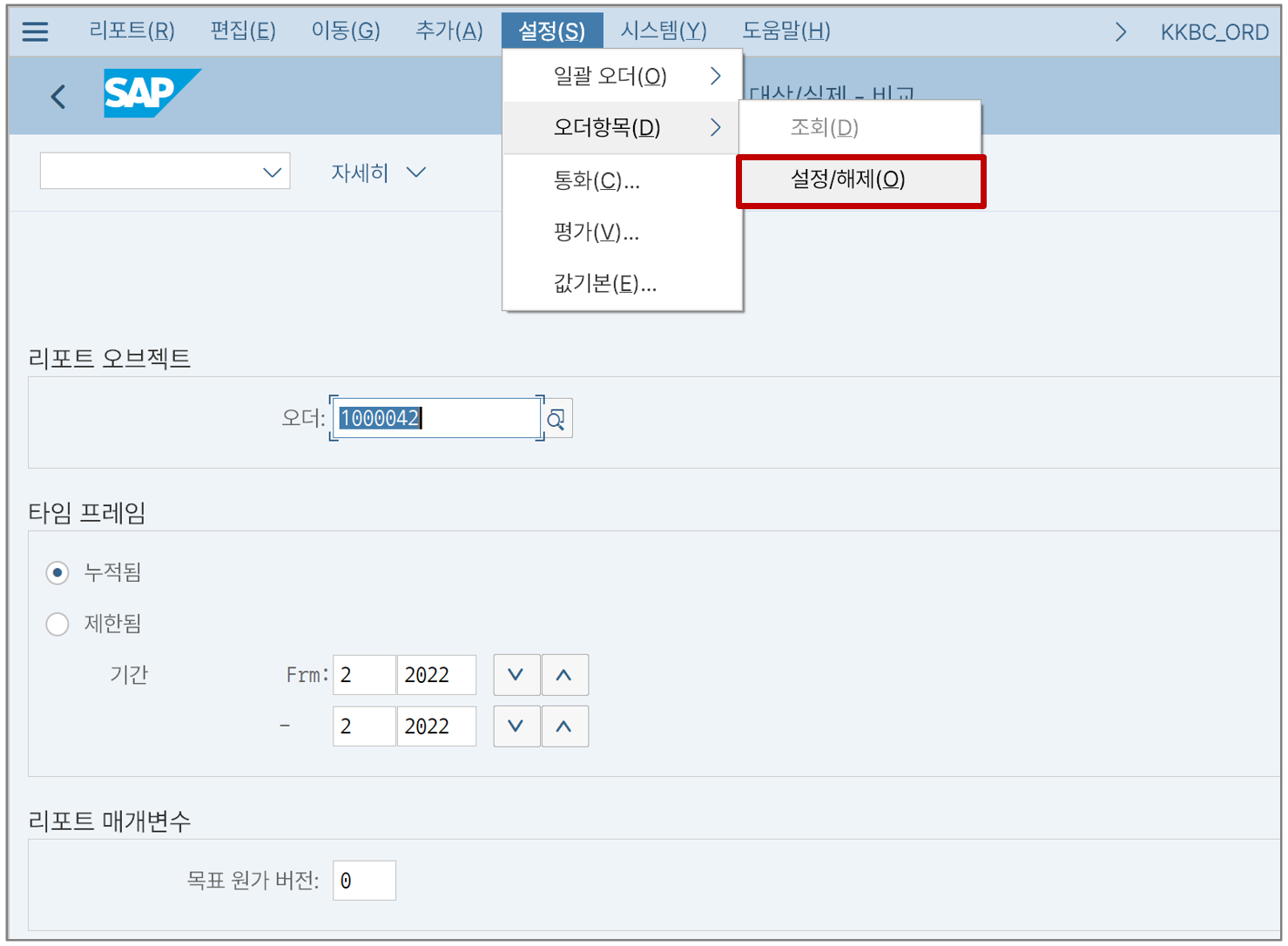
이 오더 분석 리포트에서 상단 메뉴의 설정 → 오더항목 → 설정/해제를 클릭하면 된다.
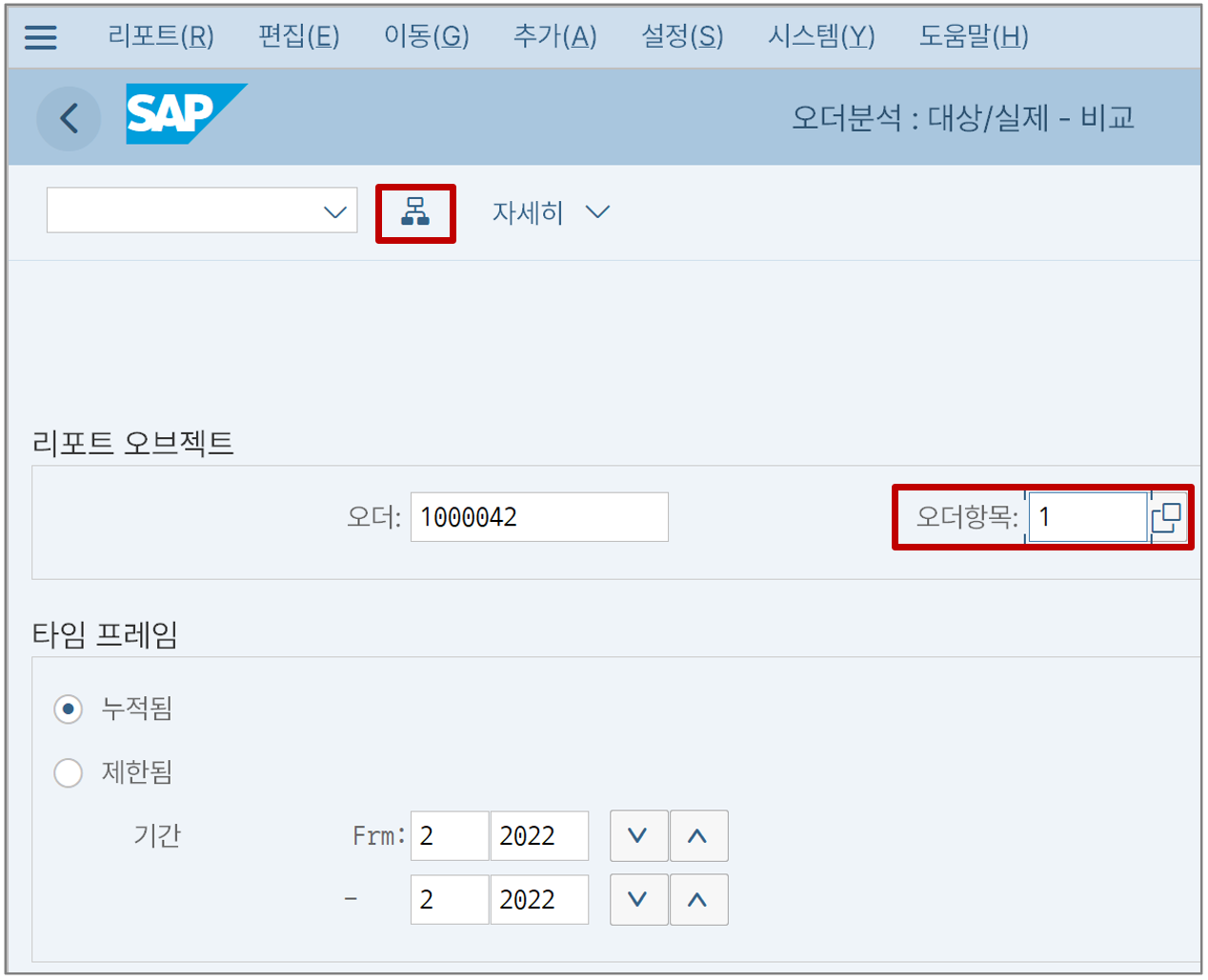
그러면 위 그림처럼 오더 품목별로 조회할 수 있는 입력 필드가 생겨난다. 여기서 원하는 오더 품목을 직접 입력해서 조회할 수도 있지만, 상단의 생긴 "개요"부터 눌러보자.
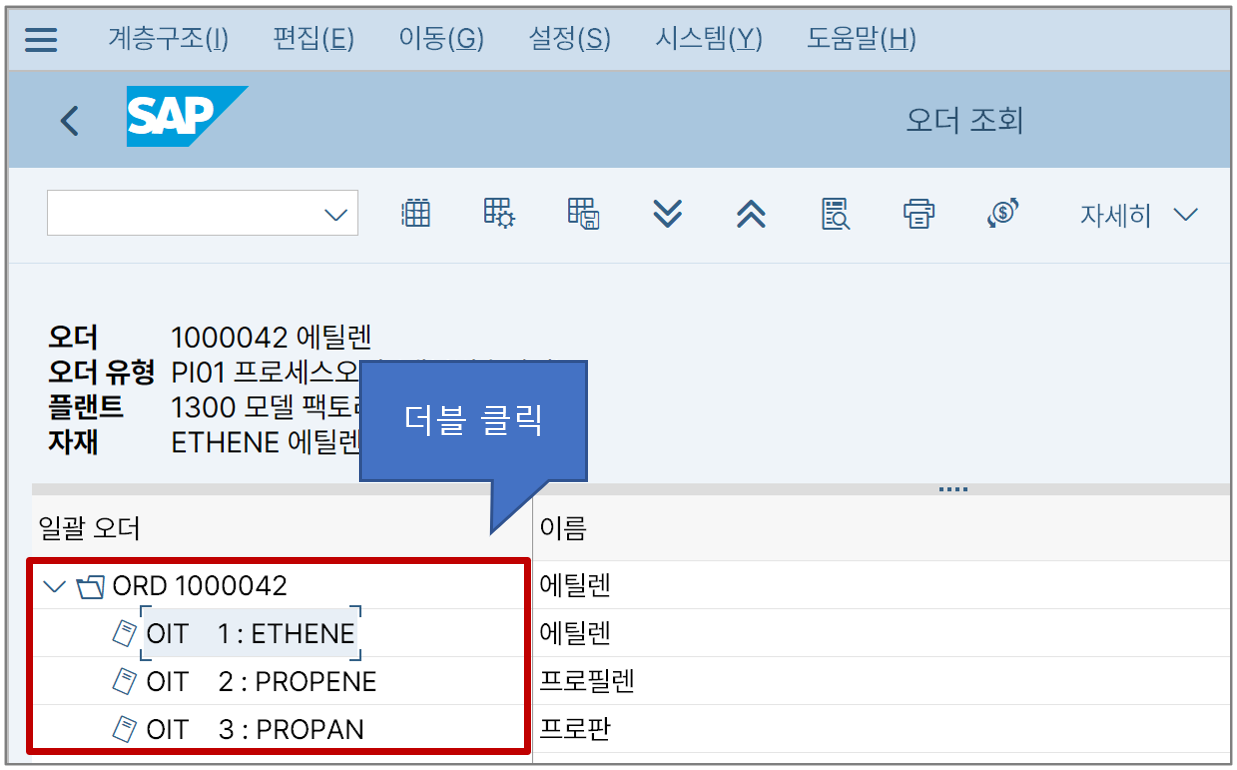
위 그림처럼 해당 오더의 헤더와 품목 리스트가 조회된다. 헤더든 품목이든 원하는 쪽을 더블 클릭하면 해당 항목의 개별항목 리포트가 조회된다.
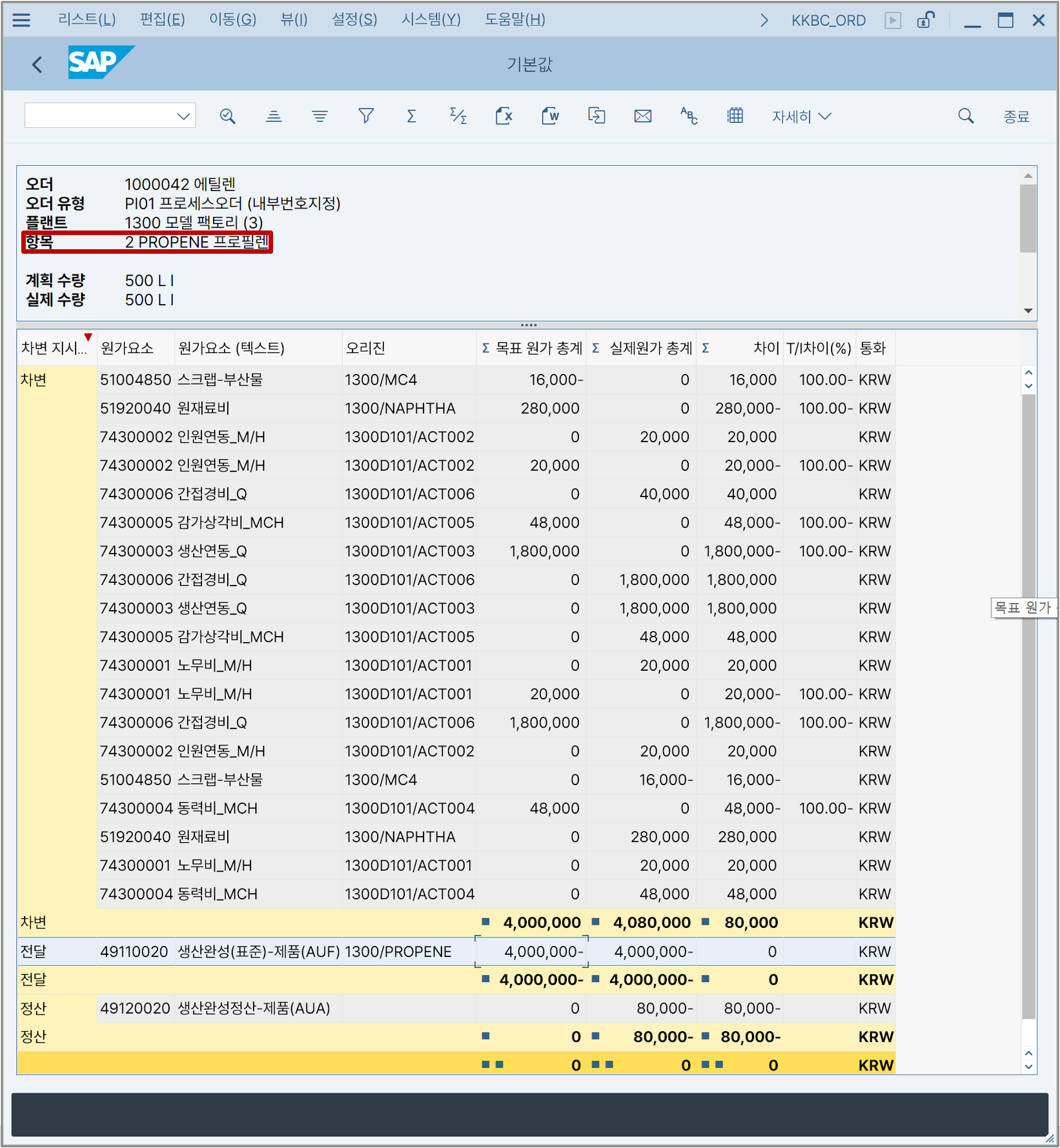
그럼 이렇게 개별항목 리포트가 오더 품목으로도 조회된다. 스탠다드로는 이걸 활용하면 되겠다.
'SAP CO > 깊숙한 개념' 카테고리의 다른 글
| 법인 간 거래와 Group Valuation - (1) 표준원가 계산 (5) | 2022.04.04 |
|---|---|
| 액티비티 유형을 계정 지정 오브젝트로 활용하기 (6) | 2022.02.19 |
| 연산품과 부산물의 결합원가 계산 (1) (8) | 2022.01.31 |
| 배부하지 않음(Not Distributed) 추가 케이스 - WIP at Target (4) | 2022.01.17 |
| S/4HANA 1909의 신기능 코스트센터 사전예산통제 (4) | 2021.12.16 |



